Kaip rankiniu būdu paleisti HVAC ventiliatorių naudodami Nest termostatą

Jei nenorite įjungti A / C savo namuose, bet norite, kad bent jau išlaikytumėte oro srautą šiek tiek, kad sumažintų bet kokį užvalkalą. Štai kaip naudoti "Nest" termostatą rankiniu būdu valdyti ventiliatorių iš jūsų "HVAC" sistemos.
Daugumoje termostatų yra nustatymas, kuriame galite naudoti tik HVAC ventiliatorių, tačiau pritaikymai yra gana riboti, o jūs greičiausiai gali jį įjungti ir išjungti. Taip pat paprastai yra "automatinis" režimas, kuris jį įjungia, kai įjungiamas A / C arba šiluma. Tačiau "Nest" termostatas yra daug labiau kontroliuojamas, kai kalbama apie sistemos ventiliatorių: jūs galite jį rankiniu būdu įjungti iš savo išmaniojo telefono ir net nurodyti, kiek laiko jūs norite.
"Nest" programoje
Pagrindiniame ekrane atidarykite "Nest" programą ir pasirinkite "Nest" termostatą.
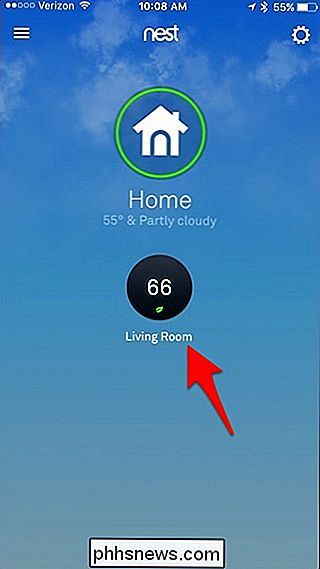
Apatinėje dalyje bakstelėkite "Ventiliatorius".
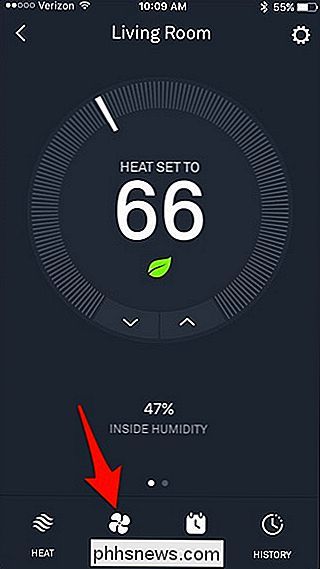
Čia galite greitai pasiekti ventiliatoriaus laikmatį ir nustatyti jį tam tikras laikas. Yra skirtingi intervalai, nuo kurių galite pasirinkti, ir jūs galite jį praleisti iki 12 valandų tiesiai.
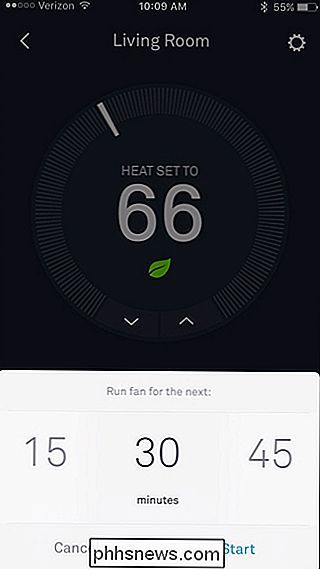
Jei norite daugiau tiksliau valdyti sistemos ventiliatorių, bakstelėkite parinktį, esančią viršutiniame dešiniajame ekrano kampe esančioje rodyklės piktogramoje.
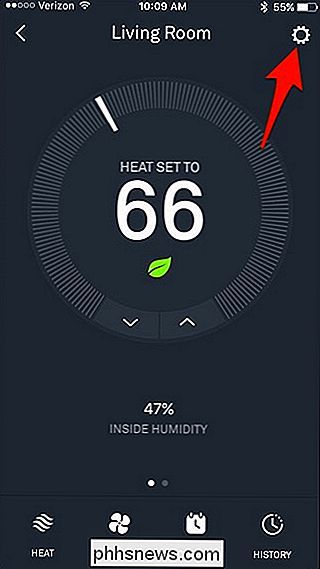
Palieskite "Ventiliatorius".
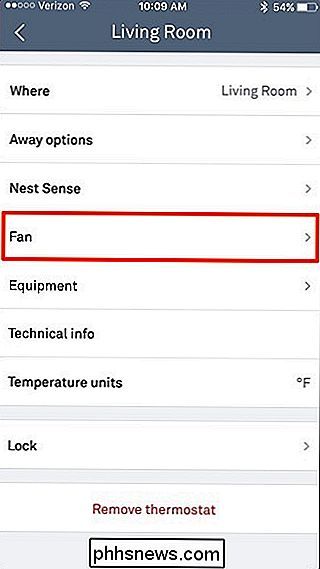
Galite rinktis iš dviejų variantų: "Kiekvieną dieną" ir "Laikmačio trukmę".
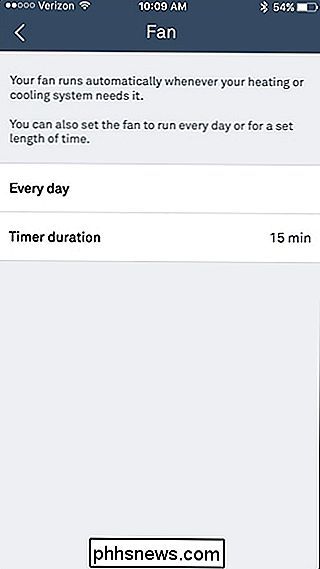
Pirmiausia galite paliesti "Kiekvieną dieną", kuri leis jums nustatyti sistemos ventiliatoriaus tvarkaraštį. Galite nustatyti laiko limitą ir laiko langą, kai ventiliatorius įsijungs ir išjungs. Tai įvyks kiekvieną dieną.
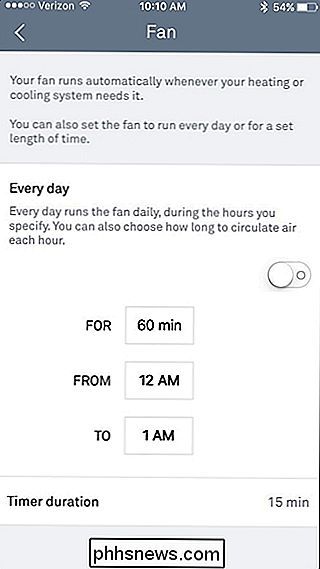
"Laikmačio trukmė" iš tikrųjų yra ta pati kaip pagrindinio ekrano spartusis klavišas, kuriame galite įjungti ventiliatorių ir automatiškai išsijungti po tam tikro laiko.
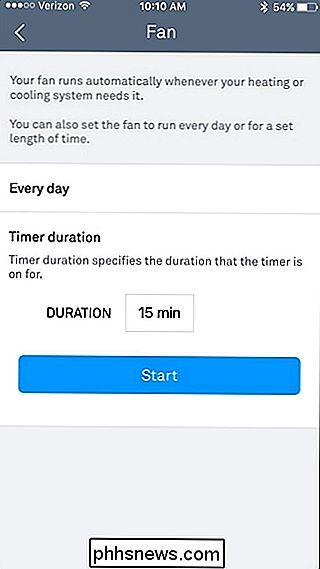
Ant "Nest" termostato
Jei nenorite naudoti savo telefono, tą patį galite padaryti pats "Nest Thermostat". Pradėkite paspausdami įrenginį, kad pamatytumėte pagrindinį meniu.

Naudokite sidabrinį slinkties ratuką ir eikite į "Ventiliatorius". Paspauskite ant įrenginio, kad jį pasirinktumėte.

Galite rinktis iš trijų variantų: "Automatiškai" (tai yra tai, kas nustatyta pagal numatytuosius nustatymus), "Kiekviena diena" ir "Pradėti dabar".
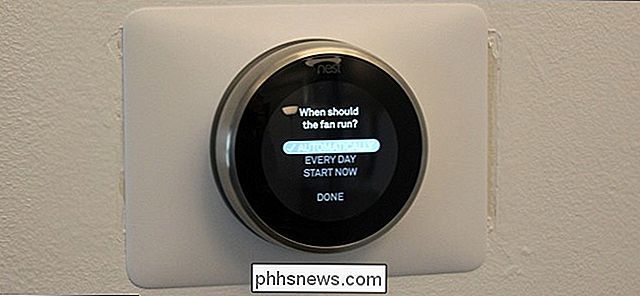
Pasirinkimas "Kiekviena diena" atliks tą patį, kaip programos "Kiekvieną dieną" nustatymą, kuriame galėsite pasirinkti, kiek laiko veiks ventiliatorius, taip pat pasirinkite laiko juostą, kada tai įvyks. Kai baigsite tai, pasirinkite "Atlikta".

Iš ten "Nest" termostatas parodys, kokie jūsų nustatymai yra ventiliatoriaus pagrindiniame meniu.

"Start Now" tai tas pats, kas " Laikmačio trukmė " Nest "programoje, todėl galite rankiniu būdu įjungti sistemos ventiliatorių ir jį automatiškai išjungti po tam tikro laiko, kurį nustatėte. Pasirinkite "Atlikta", kai nustatysite laiką ir įsijungs ventiliatorius.

Nesvarbu, ar visa tai parinkote iš "Nest" programos ar "Nest" termostato vieneto, pakeitimai bus rodomi abu, todėl galite nustatyti įdėkite į prietaisą ir pakeiskite jį programoje, ir atvirkščiai.

Jei blokuojate visas įeinančias jungtis, kaip vis dar galite naudotis internetu?
Jei visi įeinantys ryšiai su jūsų kompiuteriu yra užblokuoti, tada kaip vis dar galite gauti duomenis ir (arba) turėti aktyvus ryšys? Šiandienos "SuperUser" Q & A žinutė atsako į supainioti skaitytojo klausimą. Šiandienos klausimų ir atsakymų sesija ateina pas mus "SuperUser" - "Stack Exchange", bendruomenės pagrįstos Q & A svetainių grupės, padalinys.

5 "Free Disk Imaging / Cloning Utilities for Windows"
Kuriant gerą jūsų kompiuterio sistemos atsarginę kopiją reikia ne tik atsarginių visų jūsų duomenų atsarginių kopijų, bet ir visų Windows ir sistemos failų atsarginių kopijų tais atvejais, kai jie yra veikiantys ir stabilūs. Kai sugenda kietojo disko ar "Windows" operacinė sistema, geriau būtų ne tik greitai sugrąžinti duomenis, bet ir pakartotinai įkelti visą operacinę sistemą su visais savo vartotojo nustatymais, žymėmis, įdiegtais tvarkyklėmis programas ir dar daugiau.Geras būdas vienu metu pasirū



